
如何直接在硬盘装系统 硬盘直接安装win7系统教程
时间:2020-09-16 10:00:13
硬盘直接装系统怎么装?相信很多人都知道U盘装系统,由于U盘装系统比较麻烦,需要用U盘,部分用户没有U盘也不想用U盘,那么如何直接在硬盘装系统呢?其实是可以直接硬盘安装win7系统的,不过需要当前系统可以正常运行的情况下,下面系统城小编跟大家介绍硬盘直接安装win7 64位系统教程。
安装须知:
1、硬盘安装仅适用当前有系统且系统可以正常使用的电脑,否则需要光盘或U盘安装
2、如果是ghost系统,通过本文的方法安装,如果是原版系统,通过nt6 hdd来安装
3、如果是预装win8/win10机型,不建议直接从硬盘安装系统,要用U盘安装
相关教程:
onekey ghost安装系统步骤
nt6 hdd installer硬盘安装win7系统教程(原版)
u盘装系统如何直接安装win7 iso文件
在线一键安装系统图文步骤
一、安装准备:
1、系统iso文件下载:win7 64位旗舰版下载
2、解压工具:WinRAR或好压等等
二、直接在硬盘装win7系统步骤如下
1、将下载完的win7系统iso压缩包文件下载到C盘之外的分区,比如下载到F盘,右键使用WinRAR等工具解压到当前文件夹或指定文件夹,不能解压到C盘和桌面,否则无法安装;
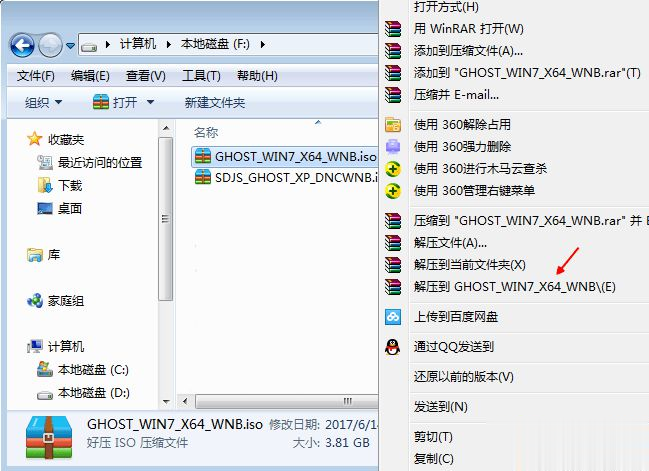
2、弹出对话框,执行win7系统iso压缩包解压过程,需要等待几分钟;

3、解压之后,我们打开安装目录,找到【安装系统.exe】程序;
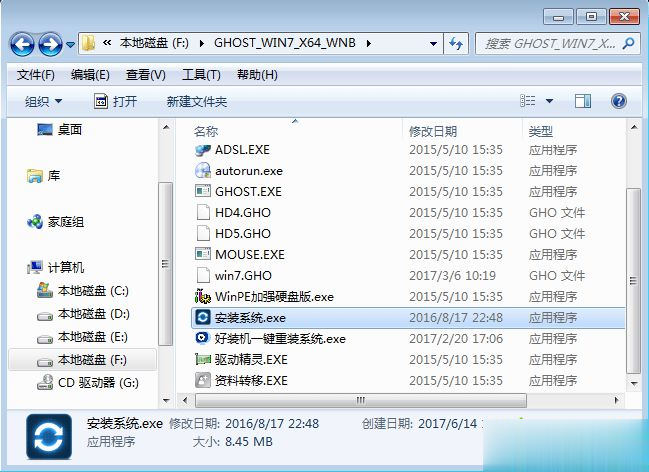
4、双击【安装系统.exe】打开这个安装界面,选择【还原系统】,映像文件路径选择win7.gho文件,勾选要安装的位置C盘,如果不是显示C盘,要根据卷标或容量来判断C盘,再勾选【执行完成后重启】,最后点击【执行】;
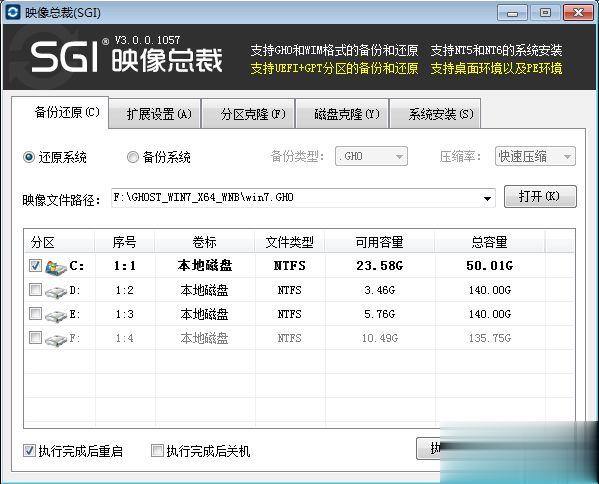
5、弹出提示框,提示映像文件即将还原到分区C,点击确定继续;
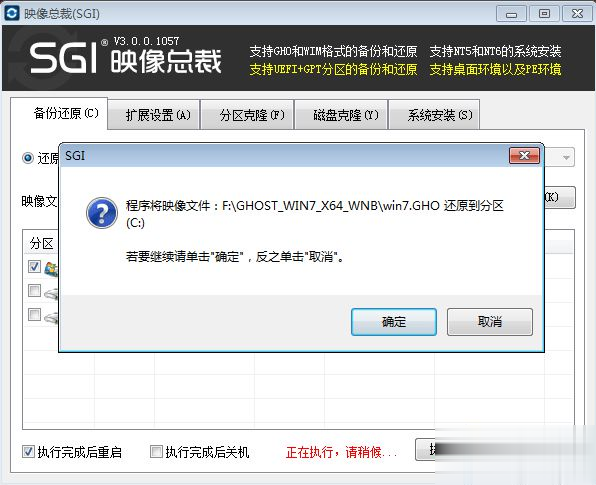
6、这时候电脑会重启,进入到这个界面,默认选择SysCeo Recovery项启动;
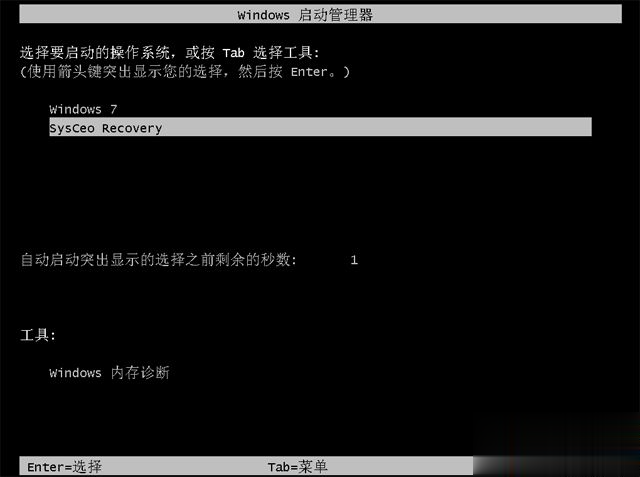
7、启动进入这个界面,执行C盘格式化以及win7系统安装到C盘的部署过程,需要等待3-5分钟;
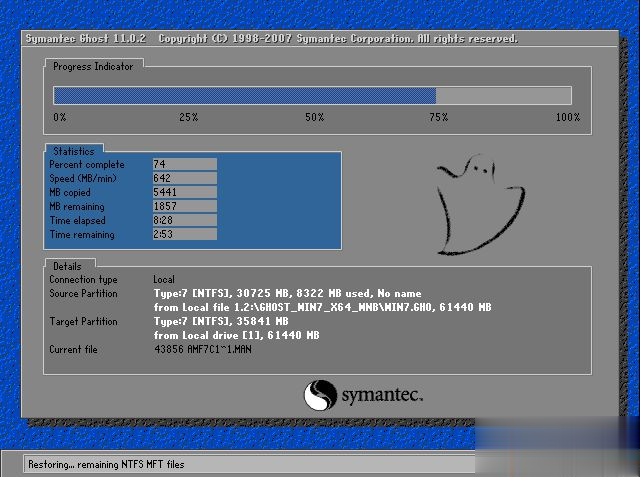
8、上述执行完成后会自动重启,进入这个界面,执行win7系统驱动安装和配置过程;
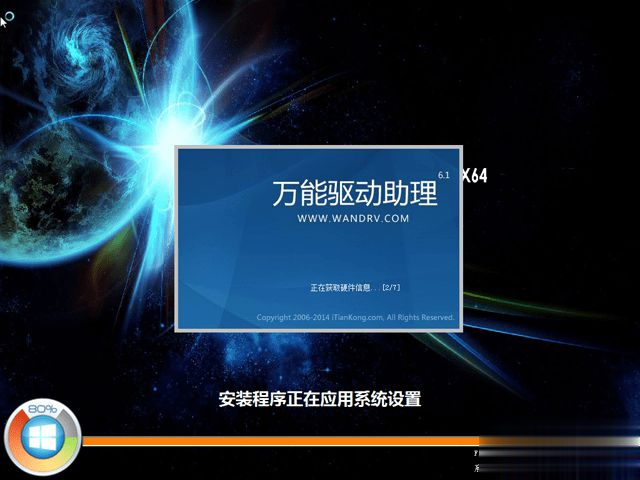
9、整个安装过程5-10分钟,最后启动进入全新系统桌面,win7系统就安装完成了。

硬盘直接装系统过程就是这样了,安装过程非常简单,只需要下载win7系统镜像,直接解压就可以安装。

今天小编给你们编辑了 新硬盘装系统方法 ,因为硬盘安装电脑系统不存在磨损与读盘能力下降的问题,几乎都可以安装成功且速度比较快。所以下面就让我来介绍超级简单新硬盘装系统方

你会 系统重装win7 么?你是自己动手丰衣足食还是求助于街边的电脑店呢?操作系统变得缓慢不堪了?出现各种莫名其妙的故障了?中毒了?应该怎么办呢?今天小编就教大家装系统win7如何使用硬

win7硬盘装系统 教程是什么,现在安装电脑操作系统已经变的很简单了,最简单的安装系统方法就是硬盘安装win7系统,硬盘安装电脑系统不需要任何第三方工具,那么下面就让我介绍win7的
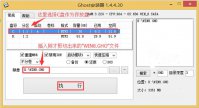
win8系统崩溃时的唯一选择 系统崩溃时,啥也干不了,这个烂摊子除了 全新硬盘装系统 win8,还有什么办法?但是如何使用全新硬盘装系统win8的方法呢?下面我们来详细的了解一下吧。 一、
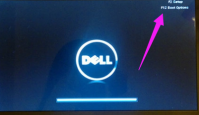
固态硬盘因为电脑的广泛使用而得到了使用越来越普遍,其强大的性能可以帮助计算机提高系统和软件运行的速度。很多人以为固态硬盘装系统很难,其实固态硬盘装系统,不是很难。那么
m2能装win系统吗? 根据目前的资料来说,苹果m2能装windows系统。 苹果m2芯片装windows方法 在网上搜索微软,进入微软官网,点击windows。 下载W1064位的操作系统。 打开苹果系统的启动转换助理。 选取iSO映像盘,也就是windows系统盘。 安装完成输入苹果APPLEID进行重启,

汽车修理大亨下载,汽车修理大亨是一款画风清新的3D风修理类模拟经营手游。汽车修理大亨游戏中玩家将经营一家修车厂,每天的任务就是把送来维修的汽车完完整整的送还给顾客,汽车修理大亨的目标就是为了能够提升营业额就需要扩大修车厂的规模和设备还有修理工人的配置。

粉笔会计app是一款专为学习会计的朋友们倾力打造的会计题库练习平台,在这里用户可以徜徉在会计知识的海洋里,让你可以系统化的学好会计,真正做到快人一步,有兴趣或者有需要的朋

听见助手,听见助手是一款全新上线的语音转文字的会议工具,它不仅拥有良好的用户界面,而且还支持先录音后转文字等功能,同时听见助手还支持远程线上会议等功能,自动记录会议纲要,是非常方便的会议软件,您可以免费下载。

JJ象棋app是一款象棋教学软件。JJ象棋app提供观棋,看谱,打谱,复盘等功能,还有海量视频,大师为大家解析下象棋技巧,学习方便。 软件介绍 JJ象棋app是一款为广大象棋爱好者大招的掌

PDF猫转换器,PDF猫转换器是一款PDF文件处理转换软件,可以轻松地完成PDF转Word、PDF转PPT、PDF转Excel、PDF转图片、PDF转CAD等PDF处理功能,体积小,转换快速,界面简洁方便,操作简单轻松上手。无转换文档大小的限制,本地转换保护文件,全面的隐私保护让您更放心,您可以免费下载。

游戏介绍 停不下来的骑士(Nonstop)是一款非常休闲的ARPG游戏,这款游戏的存在就是为了让你打发休闲的时间,无需太多的操作,不用你经常进行照看,这款游戏就能自己进行下去,喜欢的话









